题目内容
会声会影 多重修整视频命令
题目答案
在多重修整视频之前,需要打开“多重修整视频”对话框,其方法很简单,只需在菜单栏中执行“多重修整视频”命令即可。
将视频素材添加至素材库中,然后将素材拖入故事板中,在视频素材上单击鼠标右键,在弹出的快捷菜单中选择“多重修整视频”命令,或者在菜单栏中执行“编辑”|“多重修整视频”命令,如图所示。
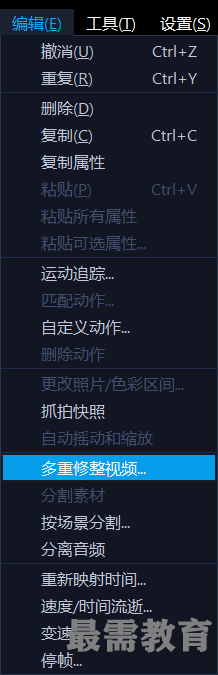
执行操作后,即可弹出“多重修整视频”对话框,拖曳对话框下方的滑块,即可预览视频画面,如图所示。
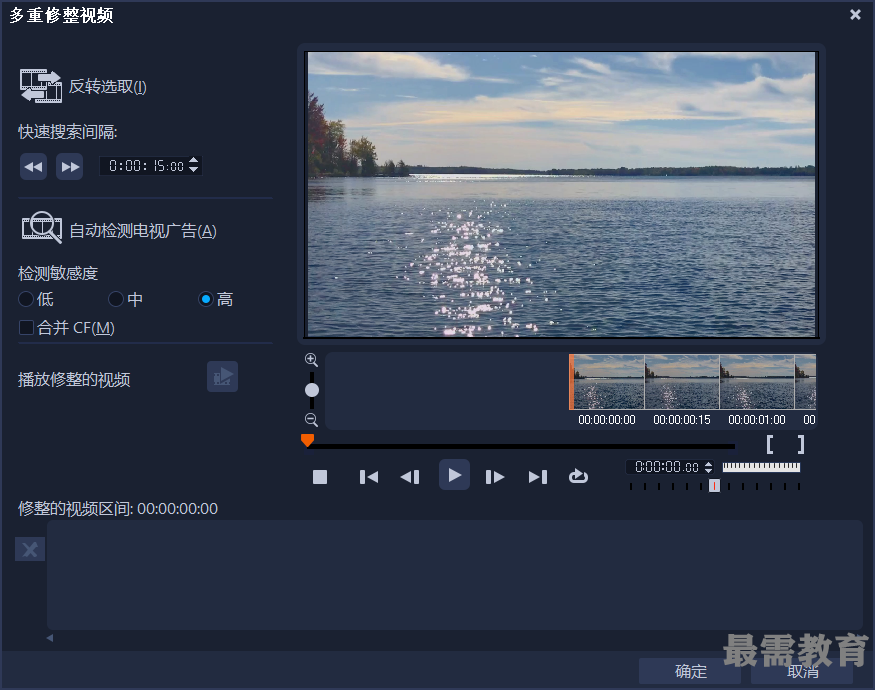
“多重修整视频”对话框中各选项含义如下。
• 反转选取围:可以反向选取视频素材的片段。
• 向后搜索:可以将时间线定位到视频第一帧的位置。
• 向前搜索:可以将时间线定位到视频最后一帧的位置。
• 自动检测电视广告团:可以自动检测视频片段中的电视广告。
• 检测敏感度:在该选项区中,包含低、中、高3种敏感度设置,用户可根据实际需要进行相应选择。
• 播放修整的视频:可以播放修整后的视频片段。
• 修整的视频区间:该面板中显示了修整的多个视频片段文件。
• 设置开始标记:可以设置视频的开始标记位置。
• 设置结束标记:可以设罝视频的结束标记位置。
• 转到特定的时间码:可以转到特定 的时间,在精确剪辑视频帧位置时非常有效。




点击加载更多评论>>